在使用电脑进行中文输入时,微软输入法是很多用户的首选。为了更便捷地切换和使用输入法,我们通常会将输入法添加到任务栏。那么,如何将微软输入法放到任务栏上呢?本文将提供详细的步骤和操作指南,帮助你轻松将微软输入法添加到任务栏,优化你的电脑使用体验。
方法如下:
1、右键输入法工具栏。
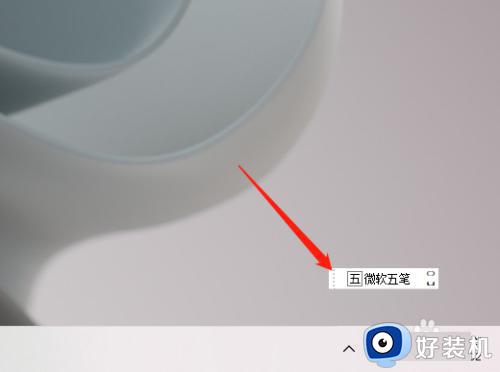
2、打开设置。

3、进入键入
在相关设置下方。
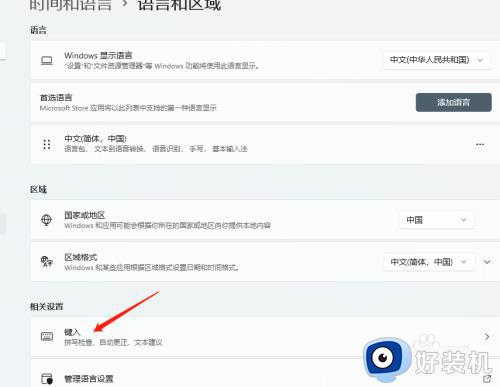
4、进入高级键盘设置。
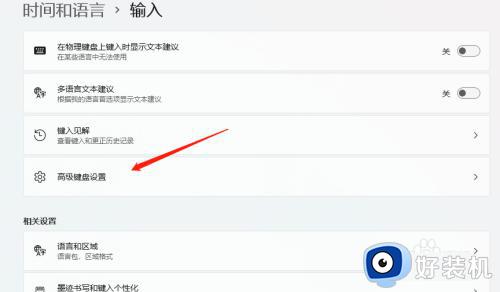
5、输入法置于任务栏上
去掉勾选“使用桌面语言栏”,即可置于任务栏上。
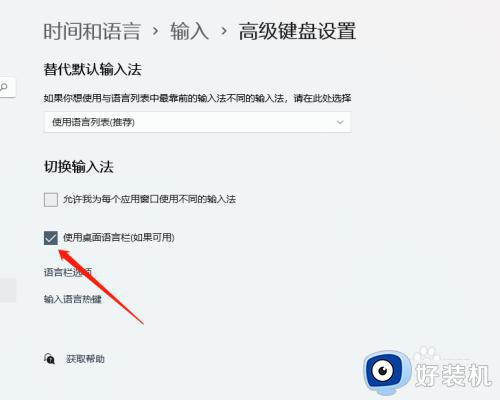
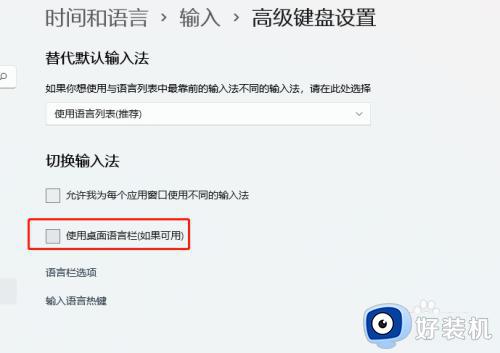
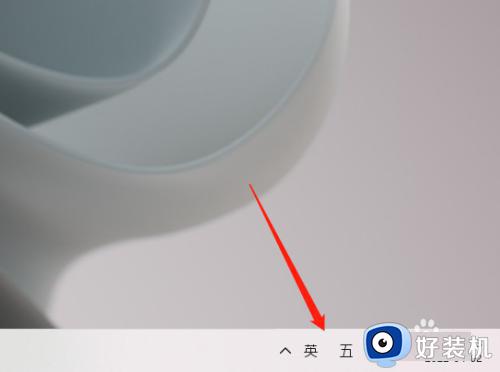
通过上述方法操作之后就可以把微软输入法放到任务栏上了,是不是很简单呢,有需要的小伙伴们赶紧学习上述方法来设置吧。